RainWallpaper Fonds d’écran 3D en direct gratuits pour Windows 10
Êtes-vous ennuyé du fond d’écran statique par défaut sur votre PC Windows 10? Vous voulez définir un fond d’écran 3D en direct comme arrière-plan du bureau dans Windows 10? Voici un programme gratuit qui apporte des dizaines de fonds d’écran 3D en direct gratuits sur votre bureau Windows 10.
Trouvez et réparez automatiquement les erreurs de Windows grâce à l'outil de réparation de PC
Reimage est un excellent outil de réparation qui détecte et répare automatiquement différents problèmes du système d'exploitation Windows. Avoir cet outil protégera votre PC contre les codes malveillants, les défaillances matérielles et plusieurs autres bugs. En outre, cela vous permet également d'utiliser votre appareil au maximum de ses capacités et de ses performances.
- Étape 1: Télécharger l'outil de réparation et d'optimisation des PC (Windows 11, 10, 8, 7, XP, Vista - Certifié Microsoft Gold).
- Étape 2: Cliquez sur "Démarrer l'analyse" pour trouver les problèmes de registre de Windows qui pourraient être à l'origine des problèmes du PC.
- Étape 3: Cliquez sur "Réparer tout" pour résoudre tous les problèmes.
Vous savez probablement qu’il existe de nombreuses façons de personnaliser l’arrière-plan du bureau de Windows 10. En plus des images statiques, vous pouvez définir un économiseur d’écran ou un GIF animé comme arrière-plan du bureau. Bien que Windows 10 ne prenne pas en charge les fonds d’écran animés par défaut, il existe de nombreux outils gratuits pour définir un fond d’écran animé comme arrière-plan du bureau de Windows 10.
RainWallpaper pour Windows 10
RainWallpaper est un logiciel gratuit conçu pour apporter de superbes fonds d’écran animés sur votre bureau Windows 10. En bref, avec RainWallpaper, vous pouvez définir un fond d’écran 3D en direct comme arrière-plan du bureau Windows 10.
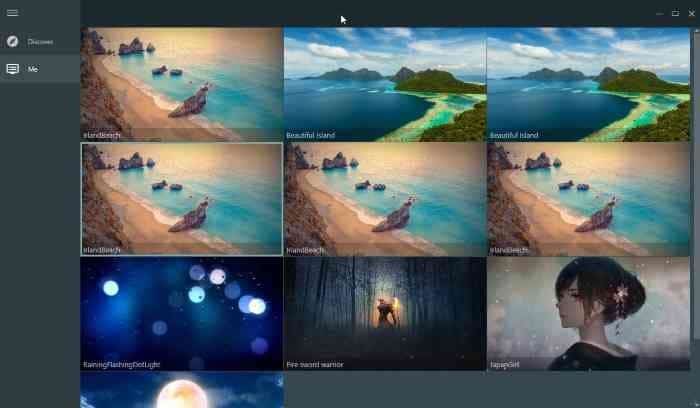
La meilleure chose à propos de RainWallpaper est que vous n’avez pas besoin de rechercher des fonds d’écran animés sur le Web. Il existe une galerie de fonds d’écran en direct dédiée à RainWallpaper sur DevianArt. En fait, vous pouvez télécharger ces fonds d’écran animés à partir du programme RainWallpaper.
En plus de cela, vous pouvez personnaliser ou créer votre propre fond d’écran en direct avec l’éditeur de fond d’écran intégré dans ce programme. Le programme prend en charge les formats vidéo MP4, WebM, AVI, MOV et WMV. Vous pouvez donc également définir votre vidéo préférée comme arrière-plan du bureau (faites défiler vers le bas pour obtenir des directions).
RainWallpaper prend en charge tous les rapports d’aspect et résolutions populaires et prend également en charge plusieurs configurations de moniteur, selon le développeur.
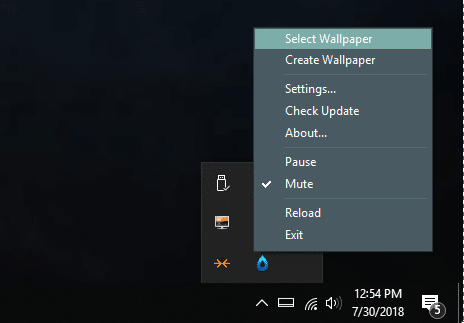
Si vous jouez souvent à des jeux sur votre PC, vous n’avez pas besoin de tuer le RainWallpaper pour libérer des ressources car le programme mettra automatiquement en pause les fonds d’écran pendant que vous jouez à des jeux.
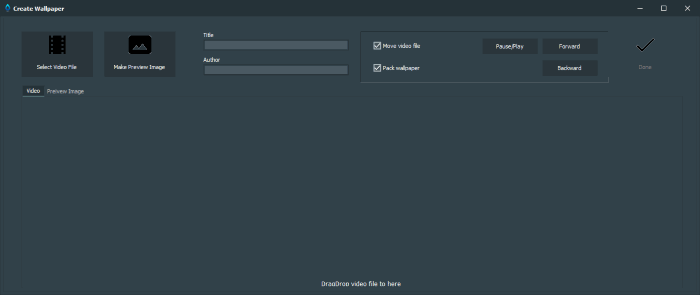
Enfin, en plus du programme d’installation traditionnel, une version portable de RainWallpaper est également disponible.
Utilisation de RainWallpaper sous Windows 10
Utiliser RainWallpaper est assez simple, mais vous pouvez suivre les instructions ci-dessous pour commencer immédiatement.
Étape 1: Rendez-vous sur le site Web RainWallpaper et téléchargez la dernière version du fichier d’installation. Si vous le souhaitez, vous pouvez également télécharger la version portable.
Windows SmartScreen peut vous recommander de ne pas exécuter ce logiciel. Pour exécuter, cliquez sur Plus d’options, puis sur le bouton Exécuter quand même.
Étape 2: Exécutez le logiciel RainWallpaper pour définir automatiquement l’un des fonds d’écran animés intégrés comme arrière-plan de votre bureau.
Étape 3: Pour changer le fond d’écran actuel, cliquez avec le bouton droit de la souris sur l’icône RainWallpaper dans la barre d’état système, cliquez sur Sélectionner le papier peint, puis choisissez un fond d’écran. Le nouveau fond d’écran devrait apparaître immédiatement.
Étape 4: Pour télécharger un nouveau fond d’écran, cliquez avec le bouton droit sur l’icône RainWallpaper dans la barre d’état système, cliquez sur Sélectionner le papier peint, cliquez sur Découvrir, cliquez sur l’un des fonds d’écran, puis cliquez sur le bouton Télécharger.
Étape 5: Si vous souhaitez définir votre propre vidéo comme arrière-plan du bureau, cliquez avec le bouton droit sur l’icône RainWallpaper dans la barre d’état système, cliquez sur l’option Créer un fond d’écran, cliquez sur Créer un fond d’écran vidéo, sélectionnez un fichier vidéo pris en charge puis cliquez sur Ouvrir. Assurez-vous de sélectionner de petits fichiers vidéo.
Via Deskmodder
